1、在Windows10系统桌面,右键点击屏幕左下角的Windows徽标键,在弹出菜单中选择“设置”的菜单项。
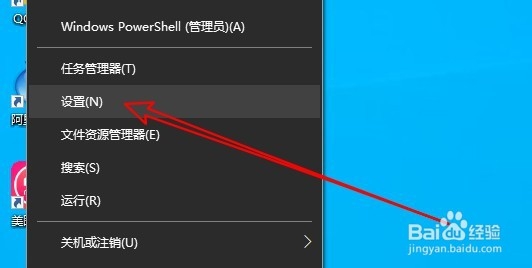
2、然后在打开的Windows10设置窗口中点击“设备”的图标。

3、在打开的设备窗口中点击左侧边栏的“打印机和扫描仪”的菜单项。

4、接下来在右侧的窗口中点击打印机的快捷链接,在打开的菜单中点击“管理”的按钮。

5、这时就会打开打印机的管理窗口,在窗口中点击“打印机属性”的快捷链接。

6、这时就会打开打印机的属性窗口,在窗口中点击“颜色管理”的选项卡。

7、接着在打开的颜色管理的页面中点击“颜色管理”按钮。

8、在打开的颜色管理的窗口中点击“高级”选项卡。
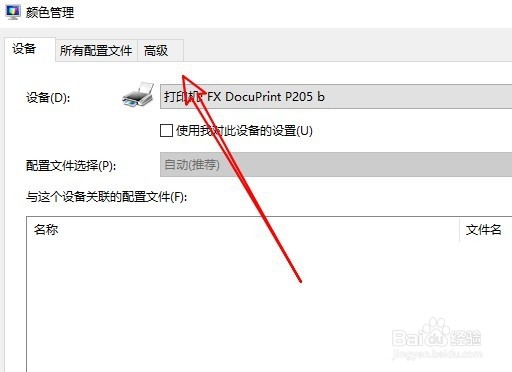
9、这时会打开颜色管理的高级窗口,在窗口中把所有的设置项都修改为系统默认菜单项就可以了。

